Memcache ist ein kostenloses und quelloffenes In-Memory-Caching-System, das Webanwendungen beschleunigt, indem es große Datenmengen im Arbeitsspeicher zwischenspeichert, die aus Seitenladeanforderungen oder API-Aufrufen generiert werden. Memcache ist besonders nützlich, um PHP-basierte Webanwendungen wie WordPress, Joomla, Drupal zu beschleunigen , und auch Python-Anwendungen.
In diesem Tutorial sehen wir uns an, wie Sie Memcached installieren können auf Ubuntu . Zu Demonstrationszwecken verwenden wir Ubuntu 20.04 Focal Fossa . Zugegeben, die gleiche Anleitung gilt für Ubuntu 16.04 und spätere Versionen.
Voraussetzungen
Stellen Sie im weiteren Verlauf sicher, dass Sie Folgendes überprüft haben:
- Eine Instanz von Ubuntu 20.04 Server.
- Ein regelmäßiger Benutzer mit Sudo Privilegien.
Lassen Sie uns jetzt die Ärmel hochkrempeln und eintauchen.
Memcached auf Ubuntu-Server installieren
Vor der Installation von Memcached , aktualisieren wir zuerst die Paketliste der installierten Pakete mit dem Befehl apt.
$ sudo apt update
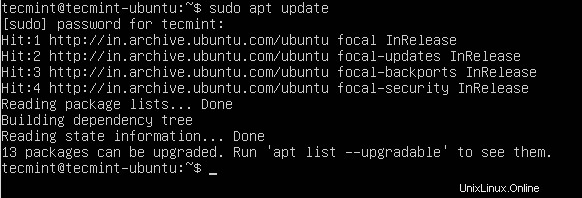
Ubuntu 20.04-Server aktualisieren
Dies sollte je nach Geschwindigkeit Ihrer Internetverbindung ein oder zwei Minuten dauern. Sobald das Update abgeschlossen ist, installieren Sie Memcached indem Sie den folgenden Befehl ausführen. Dadurch wird Memcached zusammen mit anderen Abhängigkeiten und Paketen installiert.
$ sudo apt install memcached libmemcached-tools

Installieren Sie Memcached in Ubuntu 20.04
Wenn Sie dazu aufgefordert werden, drücken Sie ‘Y’ auf der Tastatur und drücken Sie ENTER um mit der Installation fortzufahren.
Nach der Installation wird der Memcache Dienst sollte automatisch starten. Dies kann durch Überprüfen des Status von Memcached überprüft werden wie folgt.
$ sudo systemctl status memcached
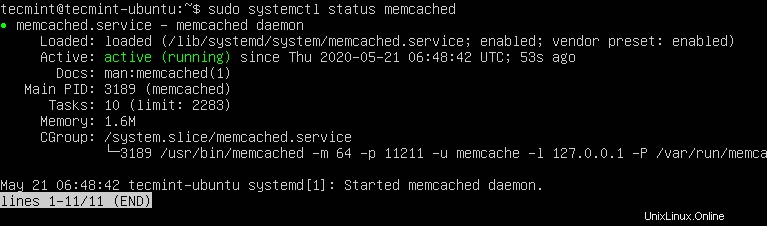
Überprüfen Sie den Memcache-Status
Die Ausgabe bestätigt, dass Memcached läuft.
Memcached in Ubuntu konfigurieren
Die Standardkonfigurationsdatei für Memcached ist /etc/memcached.conf . Es ist auch wichtig zu erwähnen, dass standardmäßig Memcached lauscht auf Port 11211 und ist so konfiguriert, dass es auf dem localhost lauscht System. Sie können dies bestätigen, indem Sie die Konfigurationsdatei in Zeile 35 wie gezeigt überprüfen.
$ sudo nano /etc/memcached.conf
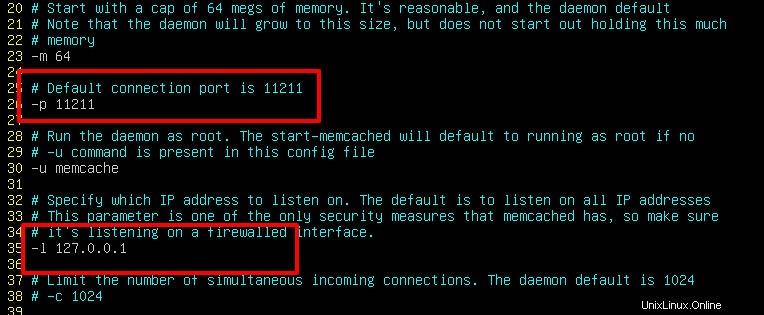
Überprüfen Sie die Memcached-Konfiguration
Wenn die Anwendung eine Verbindung zum Memcached herstellt service auf demselben Server sitzt, auf dem Memcached installiert ist, müssen Sie an dieser Zeile keine Änderungen vornehmen. Wenn Sie jedoch einen Remote-Client haben, dem Sie Zugriff auf Memcached gewähren möchten Caching-Dienst, dann müssen Sie diese Zeile bearbeiten und die IP-Adresse des Remote-Clients hinzufügen.
Angenommen, Sie haben einen Remote-Client mit IP 192.168.2.105 Ausführen einer Anwendung, die eine Verbindung zum Memcached-Dienst herstellen muss. Um den Zugriff zuzulassen, löschen Sie einfach die localhost-IP-Adresse (127.0.0.1 ) und ersetzen Sie sie durch die IP-Adresse des Remote-Clients. Die Annahme hier ist, dass sich beide Systeme im selben lokalen Netzwerk befinden.
-l 192.168.2.105
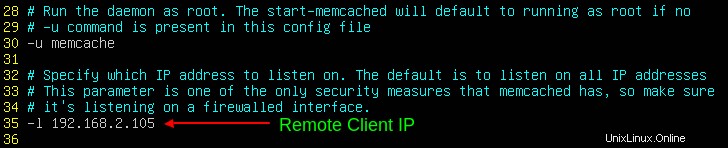
Memcached-Verbindung konfigurieren
Speichern und beenden Sie die Konfigurationsdatei.
Starten Sie als Nächstes den Memcache neu Dienst, um die Änderungen zu übernehmen.
$ sudo systemctl restart memcached
Zuletzt, um Remote-Verbindungen zum Memcached zuzulassen Server müssen wir den Memcached öffnen Standardport – Port 11211 – auf der Firewall.
Führen Sie dazu die Befehle aus:
$ sudo ufw allow 11211/tcp
Laden Sie dann die Firewall neu, um die Änderungen zu übernehmen.
$ sudo ufw reload
Führen Sie Folgendes aus, um zu überprüfen, ob der Port geöffnet ist:
$ sudo ufw status
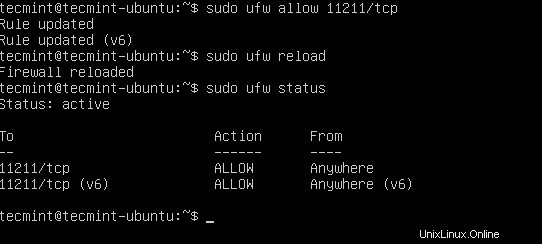
Öffnen Sie den Memcached-Port auf der UFW-Firewall
Memcache für Anwendungen aktivieren
Abhängig von der von Ihnen ausgeführten Anwendung müssen Sie einen sprachspezifischen Client installieren, damit Memcached die Anfragen verarbeiten kann.
Für PHP Anwendungen wie Joomla oder WordPress , führen Sie den folgenden Befehl aus, um die zusätzlichen Pakete zu installieren:
$ sudo apt install php-memcached
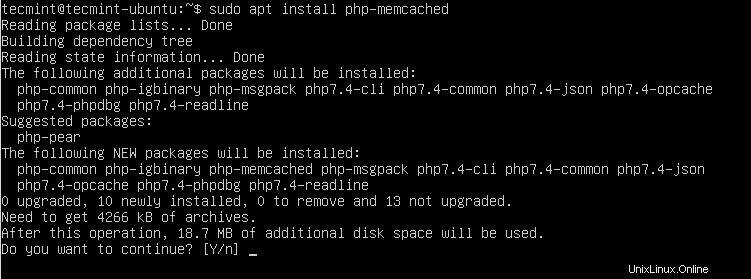
Installieren Sie die Memcached-PHP-Erweiterung
Für Python stellen Sie sicher, dass die folgenden Python-Bibliotheken mit dem Pip-Paketmanager installiert sind.
$ pip install pymemcache $ pip install python-memcached
Und damit endet unser Thema zur Installation und Konfiguration von Memcached auf Ubuntu . Ihr Feedback wird sehr geschätzt.
Sharing is Caring…Auf Facebook teilenAuf Twitter teilenAuf Linkedin teilenAuf Reddit teilen